|
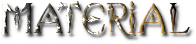
SuizaBella_Ref_AG-001002.pspimage
selecciónsuiza00220.PspSelection
seleccionsui-2020-Arlequindrip.PspSelection
SuizaBella_Ref_AG-001006.pspimage
WortArt/ Arlequin

Alien Skin / Eye Candy 5 Impact /
Perspective Shadow
Alien Skin / Eye Candy 5 Nature /
Rust
Alien Skin / Eye Candy 5 Nature / Drip
MASKSUIZA098-37.jpg
Filtro definido por el usuario /
Emboss-3
Efectos del Programa
   
Começamos..!
1.- Coloque no seu Foregraund #4d3714
e no Backgraund #000000

2. Abrimos uma transparencia de 1000 x 800
px e preenchemos com seu
Foregraund #4d3714
3.- Adjust > Add/Remove Noise > Add Noise
conforme printe
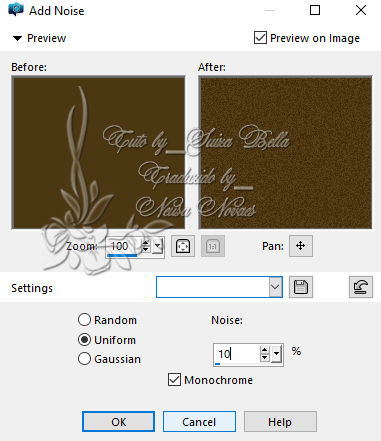
4.- Nova layers 5.- Invertemos
as cores...
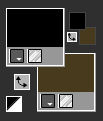
e preenchemos com o Backgraund #000000
6.- Repetimos ... Adjust > Add/Remove Moise > Add Noise
conforme item 3 7.-
Aplicar mask
MASKSUIZA098-37.jpg
8.- Merge Group 9.- Emboss_3
10.- Nova Layers 11.-
Load /Save Selection > Load Selection from Disk e localize a
selecciónsuiza00220.PspSelection
e preenchemos com o Backgraund #000000
13.- Tiramos a seleção 14.-
Plugin Alien Skin Eye
Candy 5 Nature > Rust conforme printe
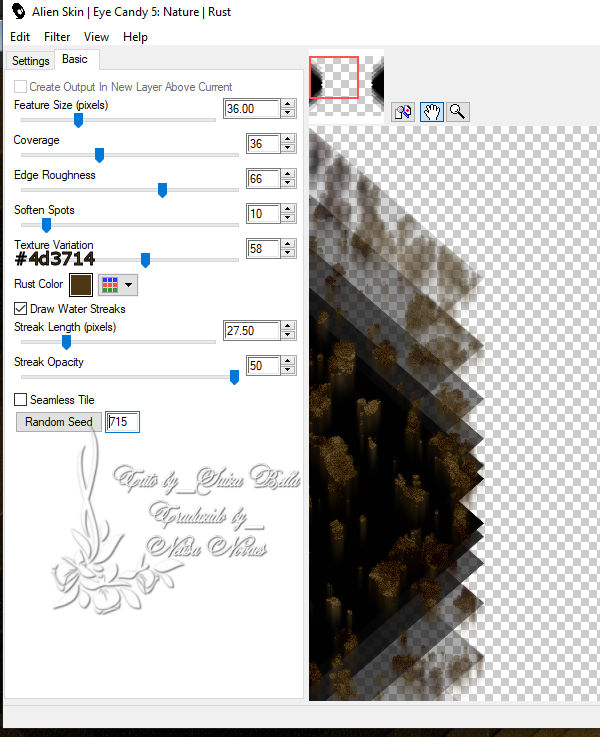
15.- Adjust > One Step Photo Fix 16.- Geometrics
Effect > Spherize
conforme printe
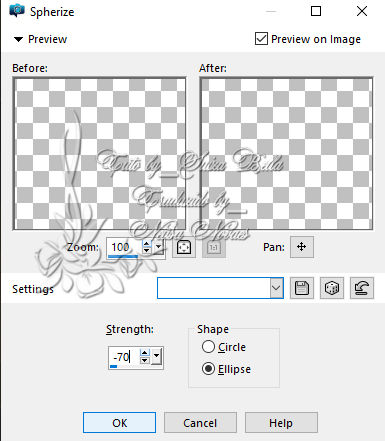
17.- Abrir, copiar e colar em nova layer
o tube da paisagem
SuizaBella_Ref_AG-001006.pspimage
18.- Objects > Align > Top 19.-
Blend Mode= Luminance Legacy 20.-
Adjust > One Step Photo Fix 21.-Merge Visible 22.-
Abrir, copiar e colar em nova layer o Tube SuizaBella_Ref_AG-001002.pspimage
23.-Resize= 85%
24.-Image Effect > OffSet= Horizontal
-160 e Vertical -50
25.- Plugin Alien Skin Eye
Candy 5 Impact > Perspective Shadow conforme
printe
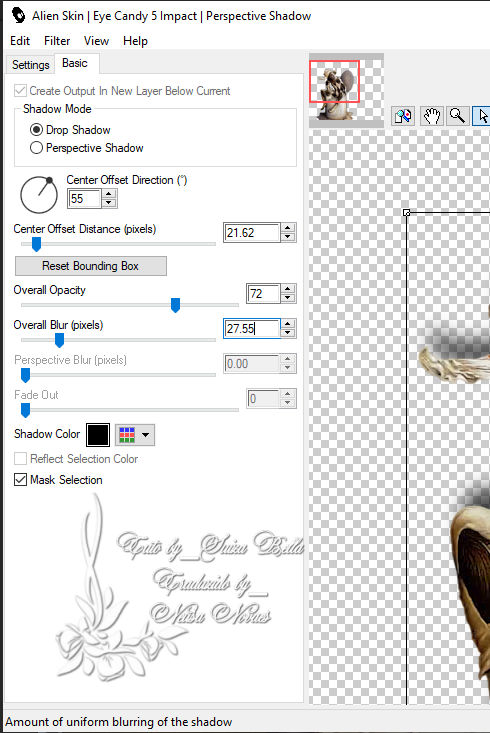 26.- Adjust >
One Step Photo Fix 27.-Merge Visible 28.-
Abrir, copiar e colar em nova layer o
WortArt/ Arlequin
29.-Colocamos conforme modelo 30.-Merge
All
31.- Até aqui esta pronto a primeira parte de
nosso tutorial....!
Se você não quiser fazer a animação....
Merge tudo e salve em jpg.
Não esqueça de colocar os créditos e colocar seu nome

*** SEGUNDA PARTE ***
*** ANIMAÇÃO ***
33.-Selecione
34.- Load/Save Selection > Load Selection from disk e
localize a
seleccionsui-2020-Arlequindrip.PspSelection
35.-Duplicamos para ficar com 3
no total
36.-Ativamos a Merged
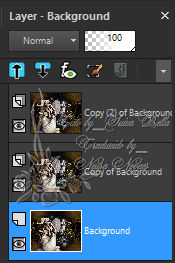
37.-Plugin Alien Skin Eye Candy
5 Nature > Drip > Factory Default conforme printe
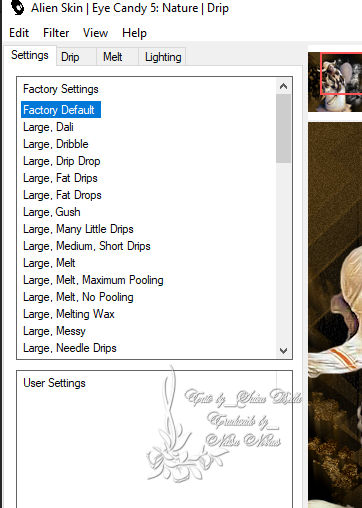
38.-Ative a primeira copia e repita o
plugin conforme printe
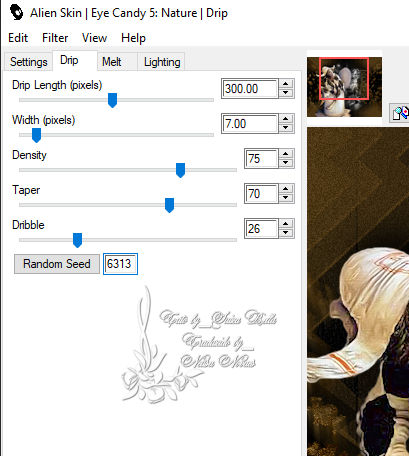
39.-Ative a segunda copia e repita o
plugin conforme printe
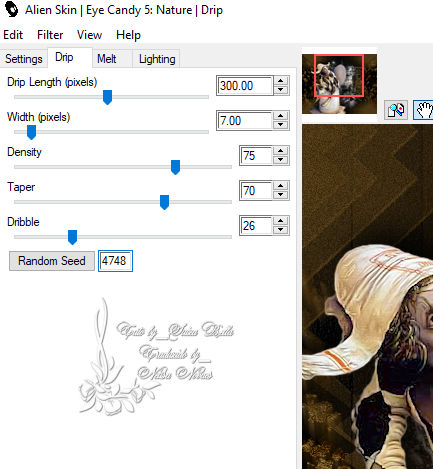
40.-Tiramos seleção
41.-Guardamos en Formato PSP Animation Shop (psp
42.-Abrimos
Animation Shop
43.-Abrimos nossa imagem deverá abrir as 3 layers
44.- Clique no primeiro quadro para seleciona-lo
Animação > Propriedades e coloque como
10
Selecione os dois ultimos quadros e
coloque como 25
Agora
para vermos nossa animação vamos em View
Guardamos
em formato Gif.
Está pronto nosso
Tutorial....!
   
Sua arte você pode enviar para este e-mail, para coloca-lo nesta
exposição

ou para a tradutora

- Este tutorial é criação de ©SuizaBella e
- o uso total ou parcial não é autorizado
sem o pedido de permissão prévio.
-
-
- Qualquer semelhança com
outro Tutorial é apenas uma coincidência.
- O material dos meus Tutoriais, eles chegam
ao meu correio por lista de distribuição,
- e se algum tubo ou imagem não deveria estar
aqui, por favor me avise
- e será removido imediatamente.
-
-
- Suiza, 30 de
Janeiro de 2020.
- (Resolução de tela sujerida 1920 x
1080)
-

- Versão Neusa Novaes
- Tubes:-Luz Cristina e materiais recebido da
autora
|